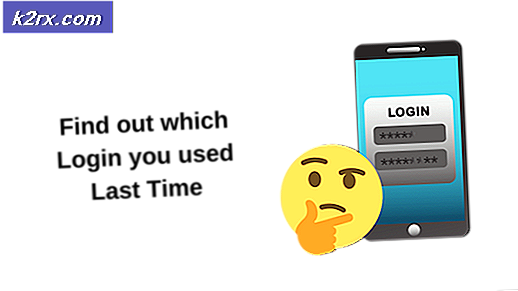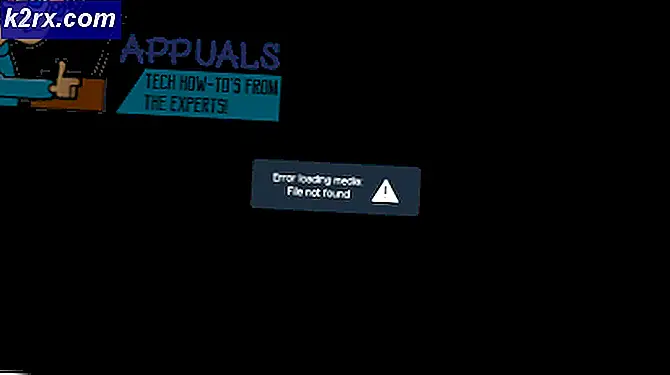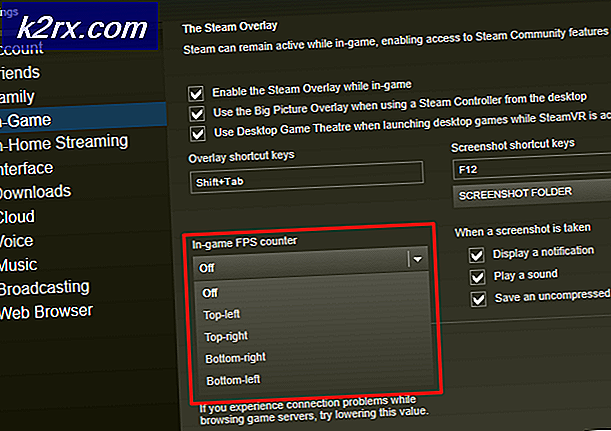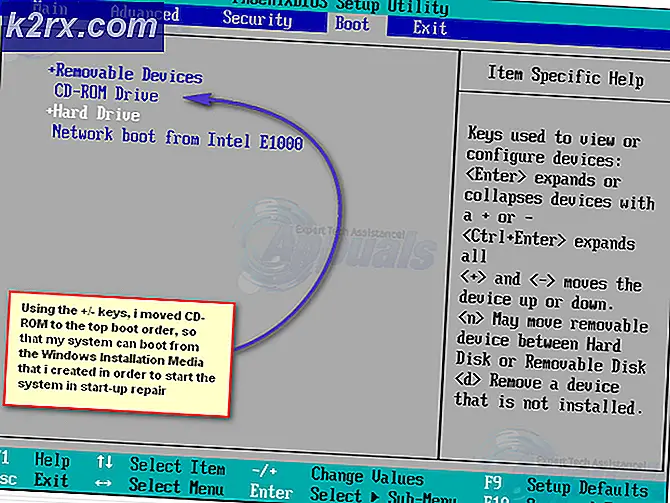Oplossing: Skype Vast bij inloggen
Veel mensen die de Skype Desktop-toepassing voor Windows gebruiken, komen in een situatie waarin hun Skype-client vastzit wanneer hij zich voor onbepaalde tijd aanmeldt. Deze fout is vrij oud en treedt op vanwege een aantal verschillende redenen.
Het allerbelangrijkste dat elke gebruiker moet controleren, is of de Skype-servers zijn uitgeschakeld. Skype-servers hebben regelmatig downtime gegeven om hun databases bij te werken, onderhoudsdiensten uit te voeren of wanneer ze onder een DDOS-aanval staan. Bovendien kan de fout ook optreden als er een probleem is met de certificaten op uw computer. Digitale certificaten zijn elektronische referenties die worden gebruikt om de identiteit van individuen, computers en andere entiteiten in een netwerk te certificeren.
Voordat u een van de voorgestelde oplossingen probeert, moet u proberen de toepassing in de beheerdersmodus uit te voeren. Klik met de rechtermuisknop op de toepassing en selecteer Als administrator uitvoeren. Zorg er bovendien voor dat je een actieve internetverbinding hebt. Als u een netwerk binnen een instelling gebruikt, probeer dan open internet te gebruiken dat geen volmachten impliceert. Veel instituten ondersteunen het draaien en communiceren van dergelijke applicaties niet.
Oplossing 1: controleer of Skype-servers online zijn
Zoals we hierboven hebben uitgelegd, zijn er soms momenten waarop Skype-servers zijn onderbroken door onderhoud of wanneer ze het doelwit zijn van een DDOS-aanval (Distributed Denial of Service). Serveronderhoud is het proces waarbij de server wordt bijgewerkt en uitgevoerd om ervoor te zorgen dat het computernetwerk van de organisatie soepel functioneert. De netwerkbeheerder doet dit meestal en is cruciaal voor de prestaties van het bedrijf. Zonder een goed IT-serviceplan zal de applicatiesoftware nooit werken zoals verwacht. In ernstige gevallen kan het netwerk zelfs gedeeltelijk of volledig falen, wat tot zware verliezen voor het bedrijf leidt.
U kunt eenvoudig controleren of Skype-servers online zijn door de officiële Skype-statuspagina aan te vinken. Zoals u hier kunt zien, heeft Skype problemen met zijn service. Aanmelden bij Skype en instant messaging wordt beïnvloed. Hier komt het probleem 'Aanmelden bij Skype' overeen met het probleem dat besproken wordt.
Als u naar het einde van de pagina navigeert, ziet u de kop Opgeloste incidenten. Alle opgeloste problemen worden hier weergegeven met de tijdstempel en de datum. Zorg ervoor dat Skype-services normaal zijn. Als dat niet het geval is, kun je niets anders doen dan wachten tot de servers weer zijn opgestart en normaal werken zoals verwacht.
PRO TIP: Als het probleem zich voordoet met uw computer of een laptop / notebook, kunt u proberen de Reimage Plus-software te gebruiken die de opslagplaatsen kan scannen en corrupte en ontbrekende bestanden kan vervangen. Dit werkt in de meeste gevallen, waar het probleem is ontstaan door een systeembeschadiging. U kunt Reimage Plus downloaden door hier te klikkenOplossing 2: digitale certificaten verwijderen
Digitale certificaten werken op dezelfde manier als identificatiekaarten zoals paspoorten en rijbewijzen. Passages en rijbewijzen worden bijvoorbeeld uitgegeven door erkende overheidsinstanties, terwijl digitale certificaten worden uitgegeven door erkende certificeringsinstanties (CA's).
Toepassingen zoals Skype worden in verhoogde frequentie gebruikt om mensen over de hele wereld te communiceren. Dit heeft geleid tot een behoefte aan meer vertrouwen in de identiteit van de persoon of computer aan elk uiteinde van de communicatie. Dit gebeurde voornamelijk vanwege de recente cultuur van DDOS-aanvallen op alle belangrijke applicaties en diensten die het publiek van dienst zijn. Het is mogelijk dat er een probleem is met de certificaten die op uw computer aanwezig zijn. We kunnen proberen ze te verwijderen, zodat ze opnieuw kunnen worden vernieuwd.
Opmerking: u zou beheerdersrechten nodig hebben om deze oplossing te volgen.
- Druk op Windows + R, typ certmgr.msc in het dialoogvenster en druk op Enter.
- Klik op 'Persoonlijk' en vervolgens op 'Certificaten'. Wis nu alle records die zijn uitgegeven door Communications Server.
- Als u ze niet kunt verwijderen, start u de computer opnieuw op en zorgt u ervoor dat alles met betrekking tot Microsoft of Office365 niet actief is en probeert u het opnieuw.
- Nadat u de certificaten hebt verwijderd, start u uw computer opnieuw op en controleert u of u zonder problemen kunt inloggen.
Oplossing 3: applicatie opnieuw installeren als wachtwoord is gewijzigd (voor mobiele gebruikers)
Als u onlangs het wachtwoord van uw Skype-account hebt gewijzigd, kan de toepassing op uw mobiel vastlopen op 'Aanmelden' zonder verdere details. Dit is een bekend probleem en wordt alleen opgelost door de Skype-toepassing opnieuw te installeren. Ga naar de Google Play Store, zoek naar Skype door de naam ervan in de zoekbalk te typen en klik op ' Installatie ongedaan maken' . Hiermee wordt de toepassing verwijderd. Nadat de toepassing is verwijderd, kunt u deze opnieuw installeren met behulp van dezelfde methode.
Opmerking: als u tijdens het installeren van de applicatie de optie open krijgt in plaats van installeert, hoeft u zich geen zorgen te maken. Klik gewoon op 'open' en de applicatie wordt gedownload en geïnstalleerd.
Oplossing 4: een andere computer / netwerk inchecken
Als alle bovenstaande methoden geen resultaat opleveren, moet u een andere computer of een ander netwerk proberen en zien of u Skype met succes kunt openen. In veel gevallen is het probleem alleen beperkt tot een computer of een specifiek netwerk. Nadat u hebt gecontroleerd op andere netwerken of een andere computer, kunt u met succes problemen oplossen en bepalen waar het probleem ligt. Als het probleem bij uw computer ligt, kunt u proberen de Skype-toepassing opnieuw te installeren. Als het probleem bij het netwerk ligt, controleert u of er firewalls of proxies zijn die een probleem vormen.
PRO TIP: Als het probleem zich voordoet met uw computer of een laptop / notebook, kunt u proberen de Reimage Plus-software te gebruiken die de opslagplaatsen kan scannen en corrupte en ontbrekende bestanden kan vervangen. Dit werkt in de meeste gevallen, waar het probleem is ontstaan door een systeembeschadiging. U kunt Reimage Plus downloaden door hier te klikken